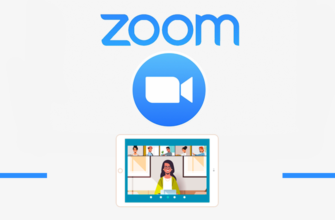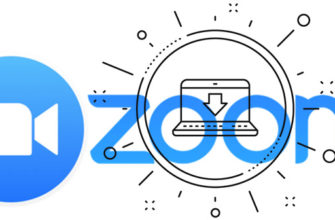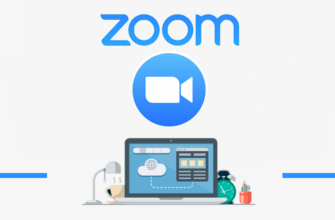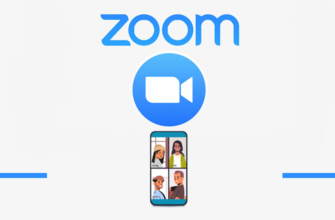Зум — отличная платформа для организации дистанционного обучения, онлайн-презентаций или простого общения. Разработчики выпустили версии программы для ПК и мобильных устройств. Благодаря поддержке Андроид, владельцы Android TV могут установить Zoom на телевизор без каких-либо проблем, но вот со Smart TV ситуация сложная и во многом зависит от модели телевизора.
Установка на Android TV
Эти приставки позволяют легко инсталлировать Андроид-приложения (в числе которых и Zoom), скопированные на обычную флешку. Понадобится следовать простой инструкции:
- Пройти в центр загрузок.
- Скачать актуальную версию APK установщика.
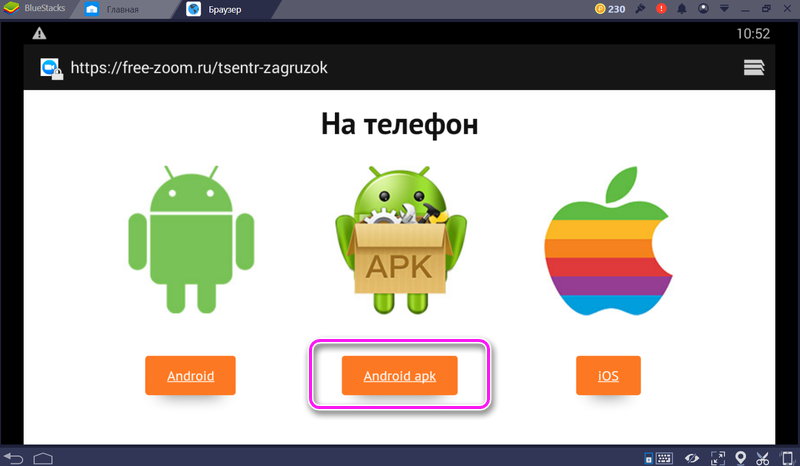
- Скопировать zoom.apk на флешку.
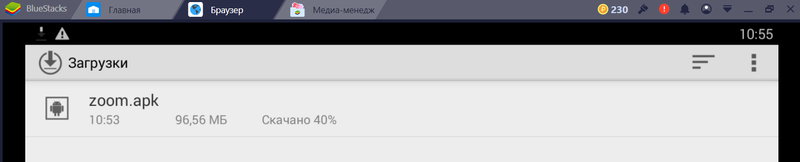
- Подключить ее к ТВ-приставке.
- Войти в менеджер файлов и перейти к файлам флешки.
- Запустить zoom.apk.
- Подтвердить начало установки.
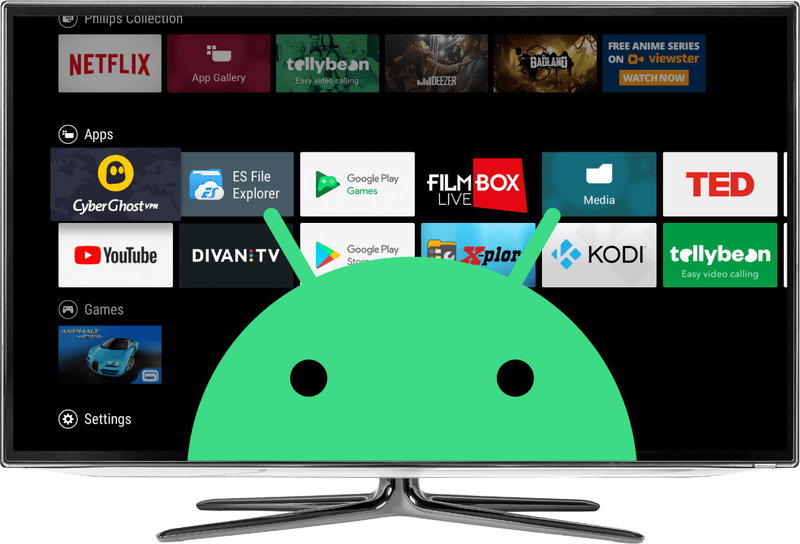
Теперь надо подключиться к конференции. Для этого надо:
- Запустить Зум для Андроид ТВ.
- Нажать на синюю кнопку в окне приветствия.
- Указать имя и идентификатор.
- Подтвердить введенное посредством повторного нажатия на синюю кнопку.
- Ввести пароль для подключения и нажать на «ОК».
Теперь пользователь будет подключен к конференции.
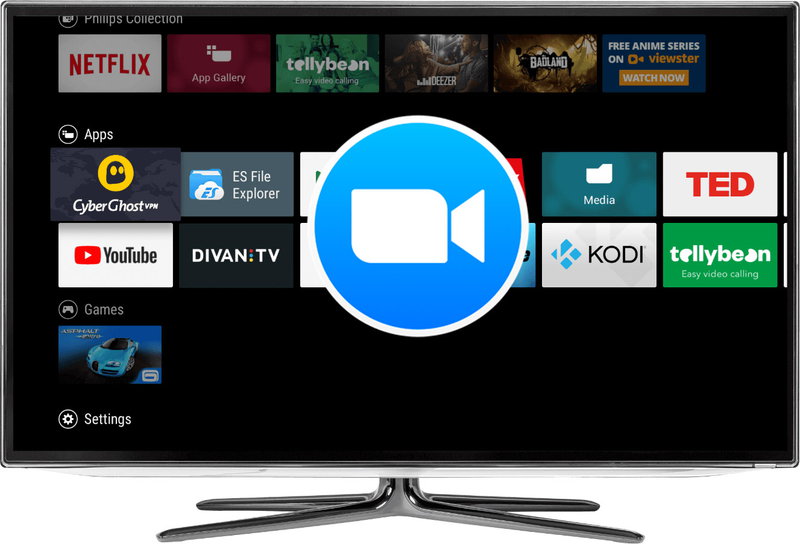
Smart TV
К сожалению, разработчики так и не выпустили версию программы для Smart TV, поэтому остается использовать только альтернативные способы. Например, трансляцию с планшета, телефона, ПК или ноутбука через HDMI-порт. Им снабжены практически все современные телевизоры, а если у смартфона (или другого устройства) отсутствует нужный разъем, то всегда есть переходники.
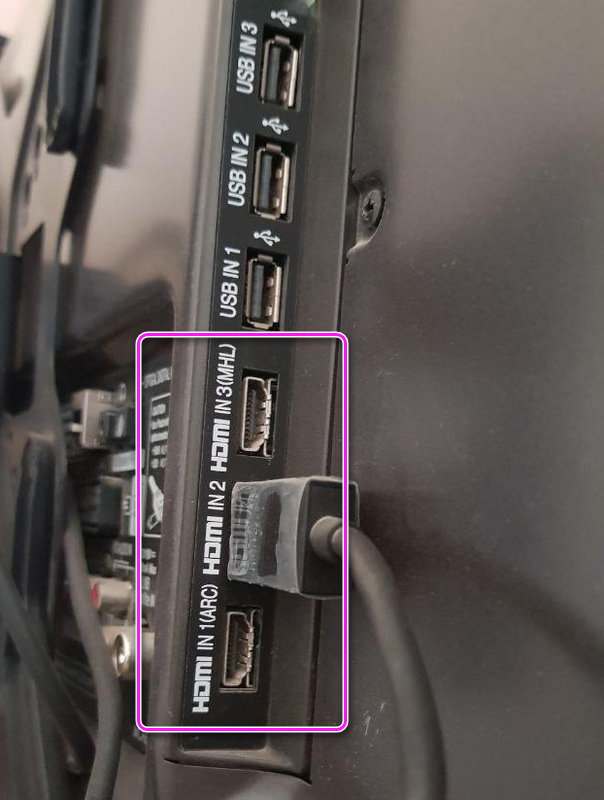
Для инструкции будет рассмотрен пример с вывод изображения с телефона. Итак, надо:
- Отключить телефон и телевизор.
- Подождать завершения подключения.
- Включить телевизор и телефон.
- Поставить источник сигнала «HDMI». Если он имеет несколько портов этого типа, надо подключать тот, куда подсоединен смартфон.
- Активировать дублирование экрана на смартфоне.
Важно! На качество сигнала сильно влияет длина кабеля. Поэтому не стоит брать провод длиннее 1.8 метра, чтобы избежать искажения сигнала.
В зависимости от модели телефона и телевизора с отображением Zoom могут возникнуть проблемы. В этом случае лучше прибегнуть к другому, чуть более универсальному способу — подключению чрез Wi-Fi.

Wi-Fi — один из самых простых вариантов. Можно использовать как сторонние программы, адаптированные под конкретную модель, так и Wi-Fi Direct. В последнем случае инструкция следующая:
- Включить в настройках беспроводной сети телефона функцию «Wi-Fi Direct».
- Зайти в настройки ТВ-панели в раздел «Сеть», после чего включить Wi-Fi Direct.
- Автоматическое соединение произойдет автоматически, если телефон и телевизор подключены к одной домашней сети.
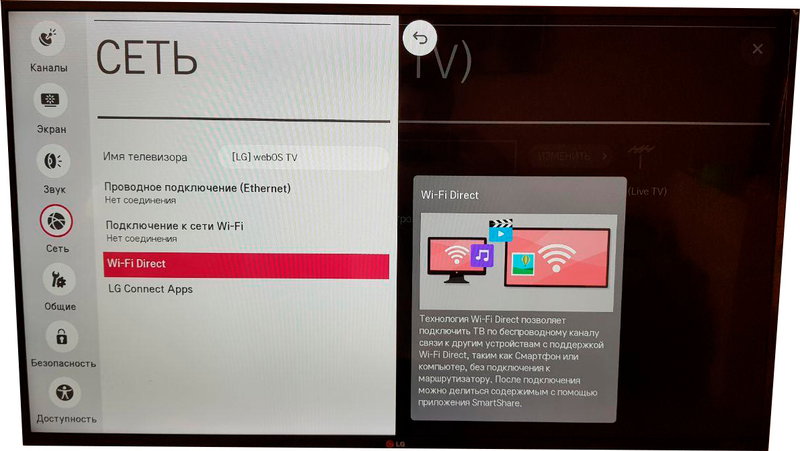
Если ТВ не имеет встроенного модуля Wi-Fi, то можно купить отдельный и подключить его. Последовательность действий от этого никак не меняется.
Описанные способы универсальны и могут использоваться для подключения зум от ПК и ноутбуков к телевизору для трансляции изображения. Разница заключается только в том, что потребуется открыть параметры рабочего стола, перейти в «Дисплей» и отметить телевизор как основной монитор.